विंडोज 8 के लिए आलसी पेंट के साथ यथार्थवादी पेंटिंग में फ़ोटो को चालू करें
पहले, हमने Microsoft के साथ Microsoft से एक आधुनिक UI ऐप - ताज़ा पेंट नामक विंडोज 8 के लिए एक आश्चर्यजनक तेल चित्रकला ऐप को कवर किया था अविश्वसनीय रूप से यथार्थवादी तेल पेंट प्रभाव. फ्रेश पेंट कमाल का है, लेकिन हम सभी को यह नहीं मिला है कि यह एक बेहतरीन चित्रकार है। यदि आप कुछ शुरुआती के अनुकूल देख रहे हैं, तो अपने हाथ की कोशिश करें आलसी पेंट. हालाँकि ऐसा नहीं है कि आप किसी भी समय जल्द ही एक और मोना लिसा बना रहे हैं, यह आपको एक शुरुआत दे सकता है। और क्या मैंने इसका उपयोग करने के लिए काफी मजेदार उल्लेख किया है? आलसी पेंट आपको यथार्थवादी चित्रों में बदलने के लिए अपनी नियमित तस्वीरों पर ब्रश करने देता है। ऐप विंडोज आरटी टैबलेट का पूरा फायदा उठाता है, मतलब, आप अपनी उत्पादकता को बढ़ाने के लिए मल्टी-टच जेस्चर को रोजगार दे सकते हैं।
छवि को एक पेंटिंग में बदलने की पूरी प्रक्रिया काफी सरल है। आप एक तस्वीर का चयन करते हैं, ऐप छवि को संसाधित करता है, और फिर हाइलाइट की गई बड़ी लाइनों के साथ छवि का एक योजनाबद्ध प्रिंट प्रस्तुत करता है। फिर आप मूल रूप से उन हिस्सों को प्रकट करने के लिए स्वतंत्र रूप से पेंट कर सकते हैं जैसे कि वे चित्रित किए गए थे। एप्लिकेशन को ब्रश का एक बहुमुखी संग्रह प्रदान करता है, जो वास्तविक चीज़ का अनुकरण करते हुए बहुत अच्छा काम करता है।
एप्लिकेशन को डाउनलोड करने के लिए आपको विंडोज स्टोर पर जाने की आवश्यकता है और मैन्युअल रूप से सर्च चार्म के माध्यम से इसके लिए खोज करें (हालांकि पोस्ट के अंत में एक सीधा लिंक प्रदान किया गया है)। इसे स्टोर में दर्ज करने के बाद, डाउनलोड शुरू करने के लिए इंस्टॉल पर क्लिक करें।

ऐप लॉन्च करने के बाद, स्क्रीन पर कहीं भी राइट-क्लिक करें (या अपने आरटी टैबलेट के निचले या ऊपरी किनारे से नीचे की ओर स्वाइप / स्वाइप करें) ऐप बार को प्रकट करने के लिए। बार में विकल्प आपको या तो अपने वेबकैम (या फ्रंट फेसिंग कैमरा) का उपयोग करके एक तस्वीर कैप्चर करने देता है या एक मौजूदा छवि का चयन करता है। इसके अलावा, आप एप्लिकेशन को एक यादृच्छिक नमूना छवि खोलने के लिए उदाहरण पर क्लिक कर सकते हैं, साथ ही साथ आपको बुनियादी नियंत्रणों से परिचित करा सकते हैं।
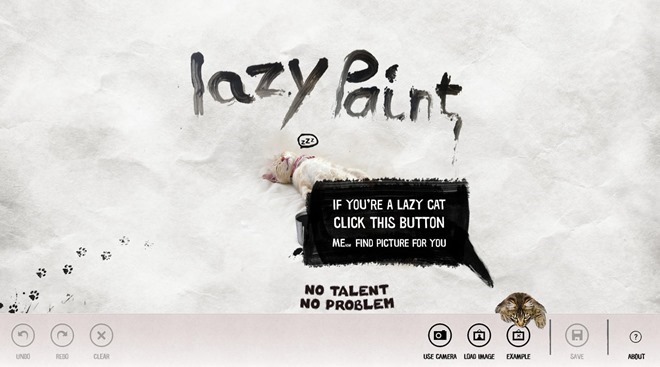
आपके द्वारा किसी छवि को कैप्चर करने या आयात करने के बाद, आपको नीचे लेबल किए गए आकार, अस्पष्टता और पृष्ठभूमि में तीन स्लाइडर्स के साथ संपादन स्क्रीन पर ले जाया गया है। आकार ब्रश के आकार का प्रतिनिधित्व करता है और अस्पष्टता आपको स्ट्रोक की पारदर्शिता को समायोजित करने देता है। कुछ ब्रश के लिए, बाद वाले को एक सटीक स्लाइडर द्वारा बदल दिया जाता है।
दाईं ओर स्थित बैकग्राउंड स्लाइडर आपको मूल फोटो और ट्रेस / संदर्भ लाइनों की दृश्यता सेट करने देता है। स्लाइडर को तीन श्रेणियों में विभाजित किया गया है, जहां बीच में से एक फोटो और इसकी ट्रेस लाइनों दोनों को दिखाता है।

विभिन्न ड्राइंग पैटर्न (जैसे स्पलैट, स्प्रे कैन, स्क्रिबल, फ्लावर्स, लाइन्स आदि) के बीच चयन करने के लिए बायीं ओर नीचे दिए गए ब्रश बटन पर क्लिक करें। एक बार चुने जाने के बाद, पेंटिंग शुरू करने के लिए छवि पर क्लिक करें और खींचें (या स्वाइप करें)।
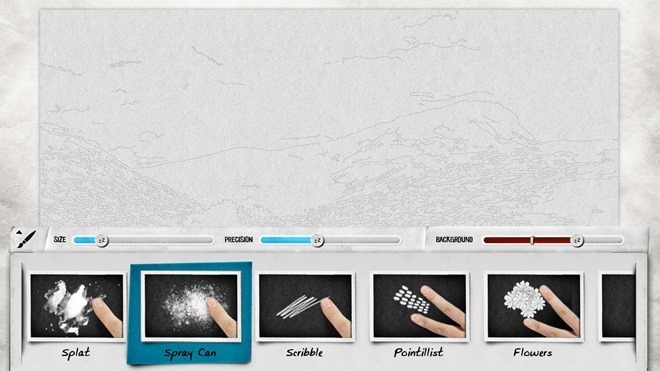
परिवर्तनों को वापस लाने के लिए, आपके पास इरेज़र टूल या पूर्ववत विकल्प का उपयोग करने का विकल्प है। इसके अलावा, आप पूरी चीज़ को रीसेट करने के लिए Clear पर क्लिक कर सकते हैं। एप्लिकेशन आपको PNG फ़ाइल के रूप में अंतिम छवि को सहेजने देता है।

कम से कम कहने के लिए, एक प्रभावशाली विंडोज स्टोर ऐप। उपयोगकर्ता के अनुकूल इंटरफेस और शानदार परिणाम इसे एक कोशिश के लायक बनाते हैं। परीक्षण विंडोज 8 प्रो, x64 पर किया गया था।
डाउनलोड आलसी पेंट
खोज
हाल के पोस्ट
MetroSidebar विंडोज 8 के लिए एक भव्य आधुनिक UI विजेट साइडबार जोड़ता है
आपने अब तक विंडोज 8 और 8.1 में डेस्कटॉप गैजेट्स की अनुपस्थिति पर ध्...
विंडोज 10 रीसेट विफल (फिक्स्ड)
Microsoft ने विंडोज 10 में जो सबसे अच्छी सुविधाएँ जोड़ी हैं, उनमें ...
वीपीएन और टनलिंग क्या है; वीपीएन नेटवर्क कैसे बनाएं और कनेक्ट करें
जब अंतर-संगठन को पूरा करने के लिए एक अत्यधिक सुरक्षित और विश्वसनीय ...



